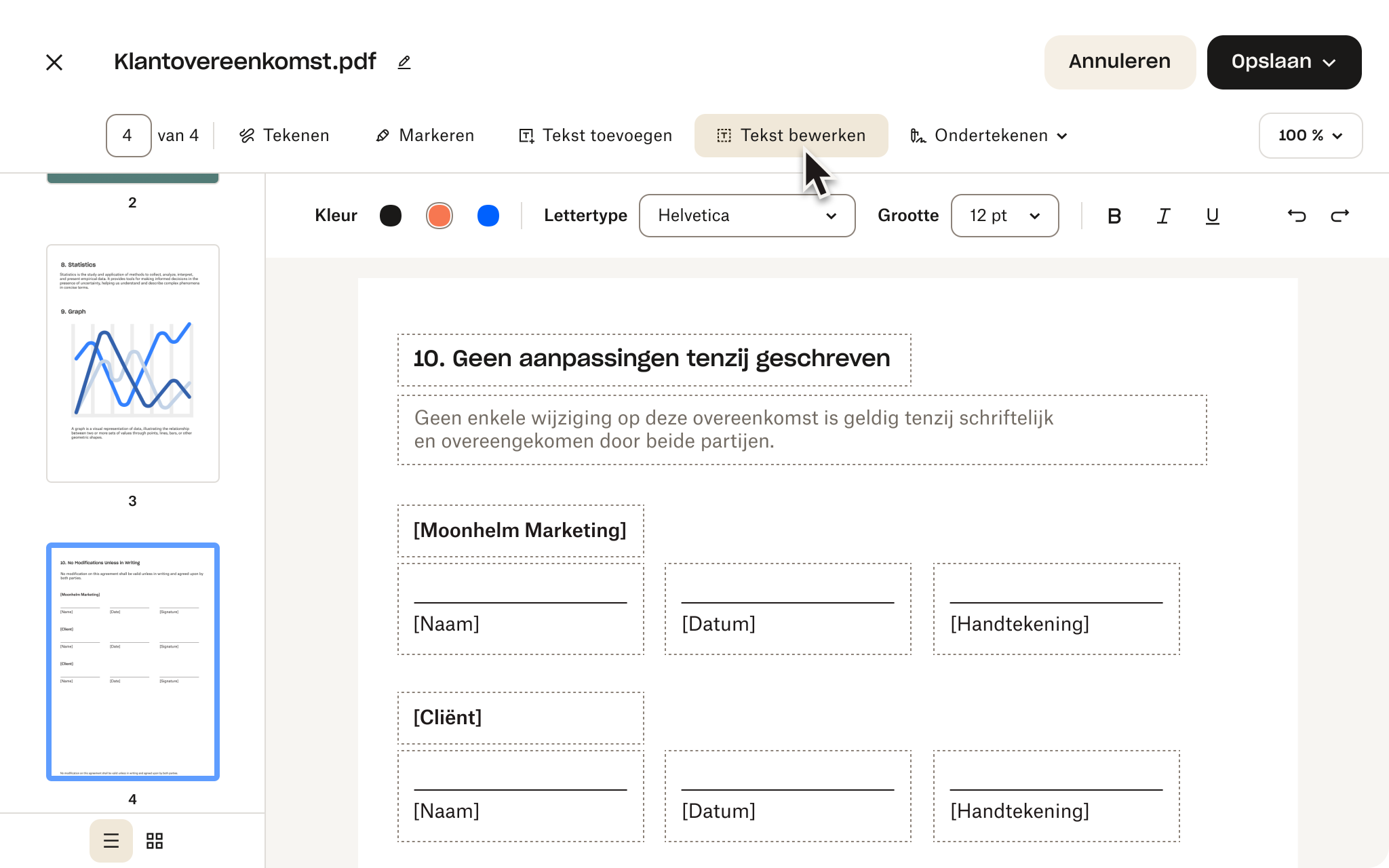Houd je pdf's veilig en toegankelijk
Wanneer je uploadt naar Dropbox, worden je bestanden en bewerkingen veilig opgeslagen in de cloud, zodat je ze, wanneer je ze nodig hebt, kunt openen op elk gekoppelde apparaat.
Splits een pdf in meerdere documenten. Kijk vervolgens hoe ze binnen enkele seconden naar je account synchroniseren en direct beschikbaar zijn op je andere apparaten met toegang tot Dropbox.